php小编鱼仔了解到,有些用户在升级到Windows 11后遇到了问题,即无法使用本地用户和组管理单元。这给用户带来了一定的困扰。不过,解决这个问题其实并不难。首先,你可以尝试重新启动计算机,有时候这个简单的步骤就能解决问题。如果问题仍然存在,你可以尝试运行系统文件检查器来修复可能的系统文件损坏。另外,你还可以尝试创建一个新的本地用户账户,并将其添加到管理员组中。如果这些方法都不起作用,那么你可以考虑使用一些第三方的工具,如“Windows Repair”来修复系统。总之,解决这个问题的方法有很多种,你可以根据自己的情况选择适合的方法进行尝试。
如何解决Win11版本中无法使用本地用户和组管理单元的问题?详情
方法一、
1、按下【Win+R】组合键打开运行,输入gpedit.msc 点击确定打开组策略编辑器。
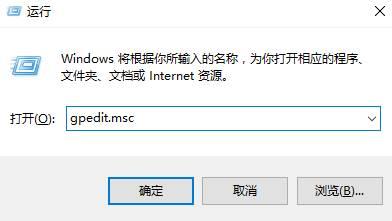
2、在左侧依次展开:用户设置管理模板Windows 组件mircosoft管理控制台受限的/许可管理单元。
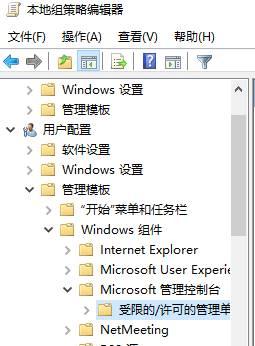
3、在右侧找到并双击打开【本地用户和组】。
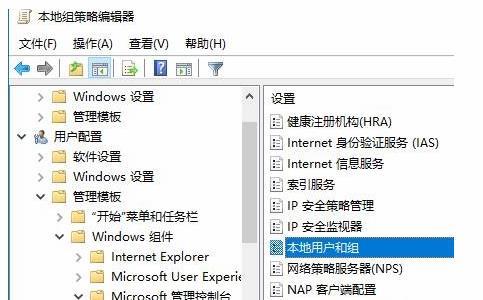
4、选择【未配置】或【已禁用】,点击应用即可。
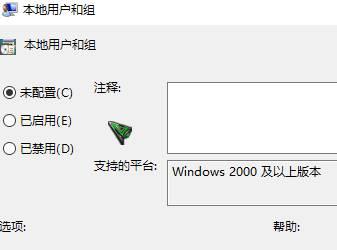
设置完成后我们就可以看到【本地用户和组】选项了。
方法二、
首先,添加用户的功能可以通过使用cmd命令来实现。我们可以点击桌面左下角的Win图标,然后找到Windows系统文件夹,在里面找到命令提示符。
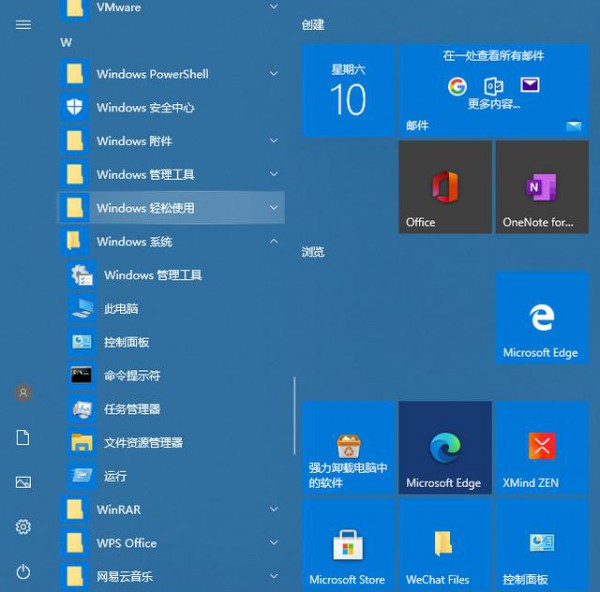
2、点击命令提示符右击一下,然后选择更多在选择与管理员身份运行,必须选择与管理员身份运行。
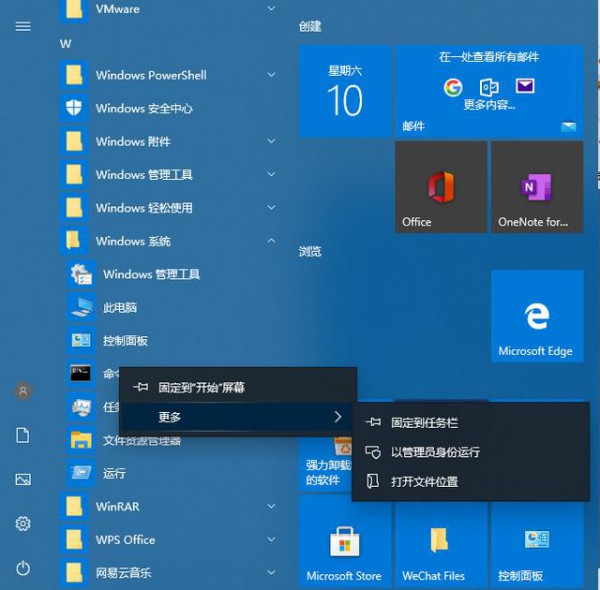
3、在cmd 命令里面 输入输入net user administrator /active:yes 在按回车,这个命令的意思是添加administrator 超级管理员。
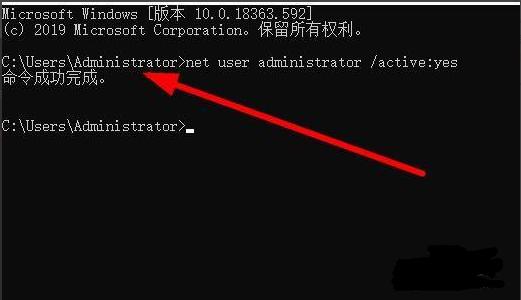
4、如果需要删除添加其他用户了还可以在运行界面,输入control userpasswords2 在回车。
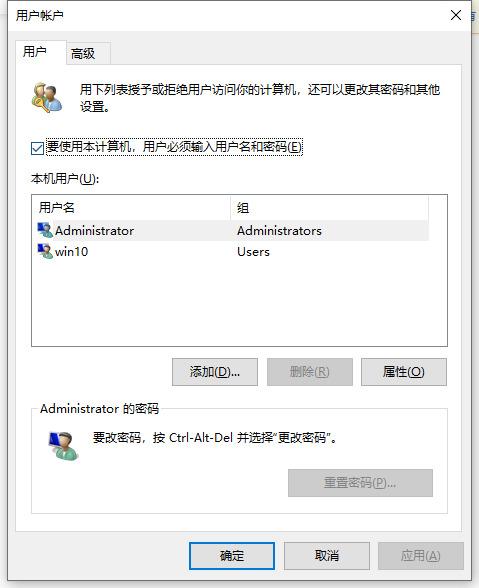
5、在这个界面可以添加修改密码等等。
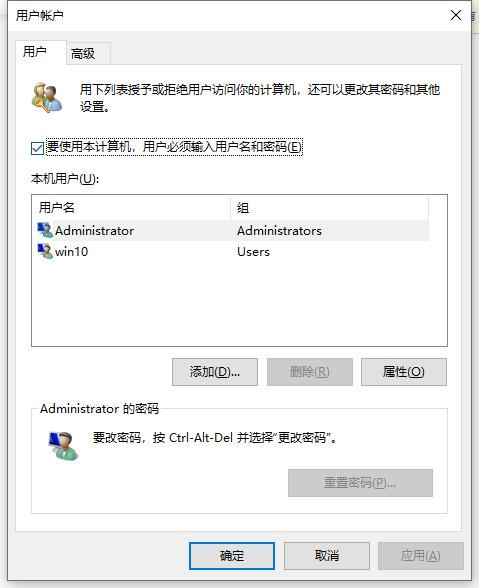
6、比如添加一个普通用户,点击添加。
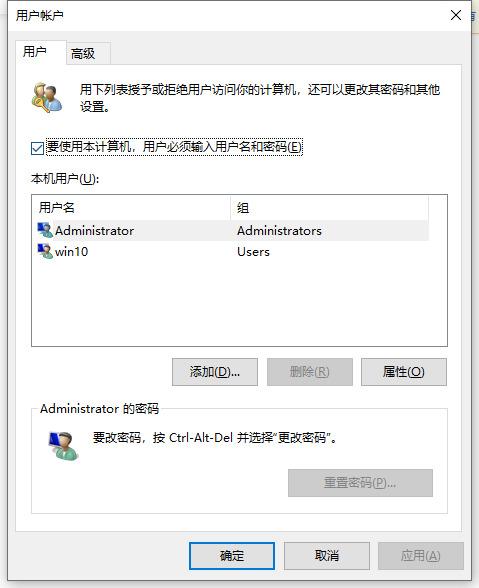
7、点击不使用 microsofi账户登录。
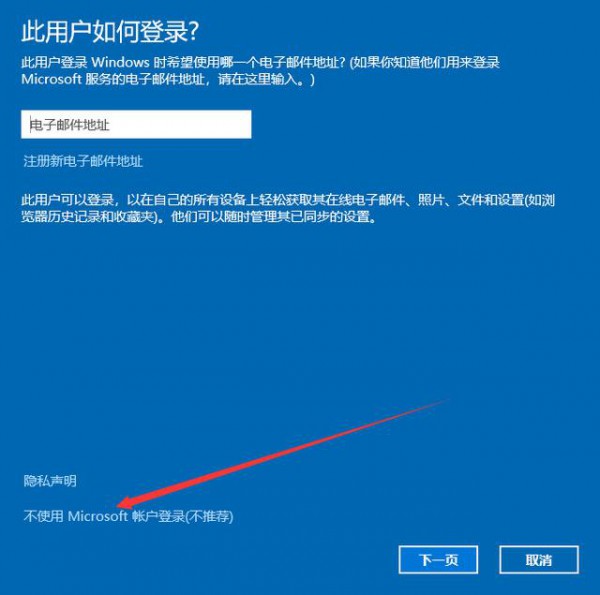
8、现在本地用户。
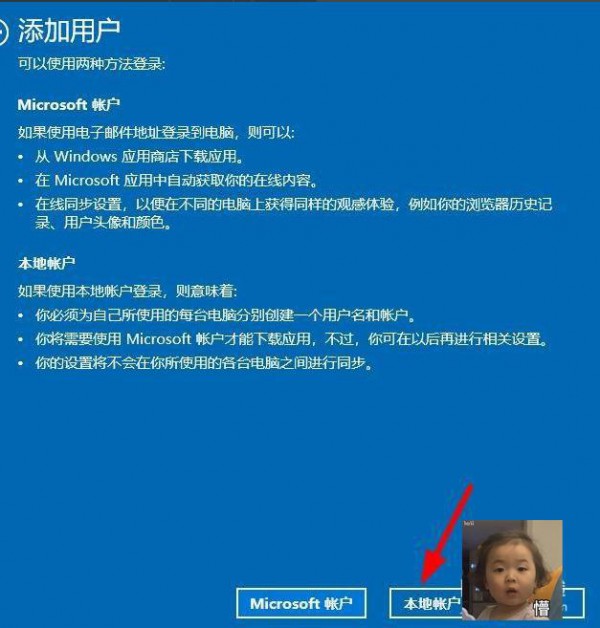
9、输入用户名 密码 密码提示在点击下一步。
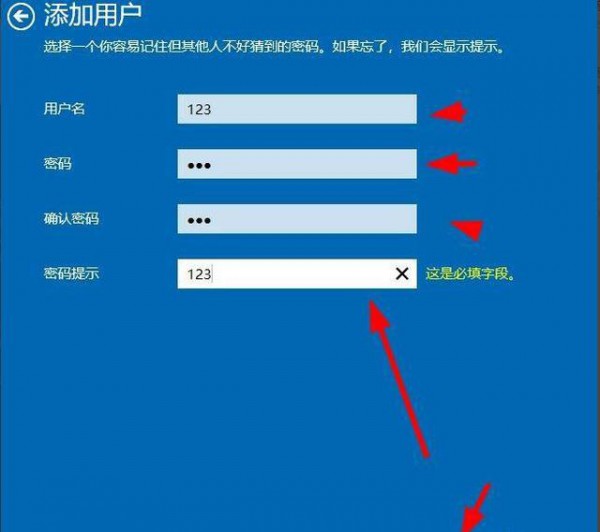
10、添加成功在点击完成。
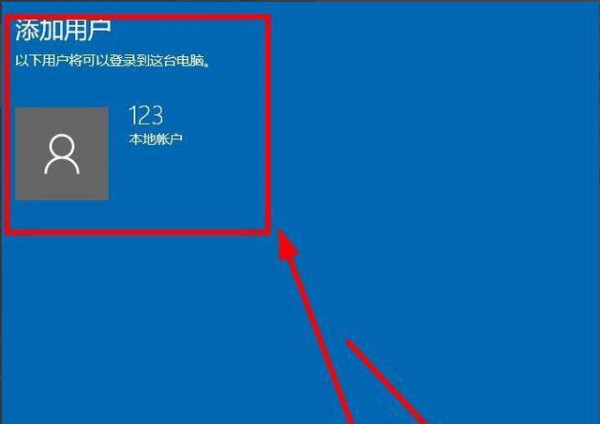
11、这里可以看见添加了123用户了。
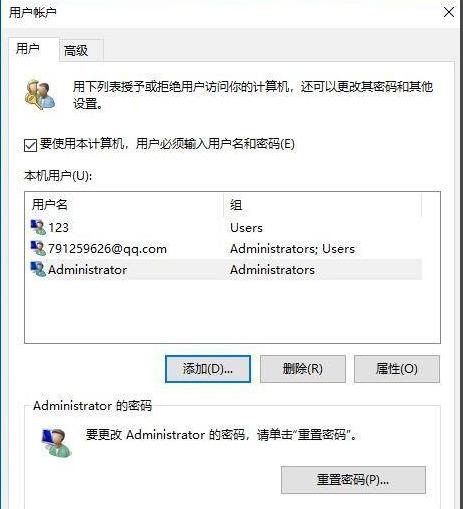
12、这里注意了刚才开启的 administrator必须用cmd命令来开启关闭 ,关闭的命令是 在cmd 命令里面 输入输入net user administrator /active:no 在按回车。
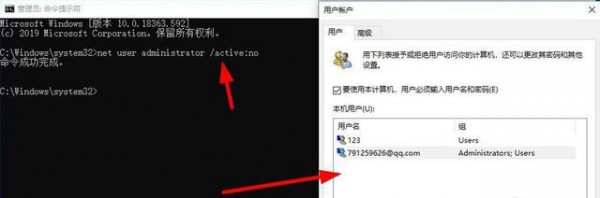
以上是如何解决Win11版本中无法使用本地用户和组管理单元的问题?详情的详细内容。更多信息请关注PHP中文网其他相关文章!




